CSS3字體與文字效果的範例程式碼分享
CSS3允許我們使用自訂字體
也多了一些不錯的文字效果
自訂字體
使用自訂字體需要使用@font-face規則
當然首先你要有自訂文字檔案
<p class="demo">Payen S.Tsung</p>
@font-face { font-family: myDIYfont; /*自定义字体名*/
src: url('Ginga.ttf'); /*字体文件*/}.demo { font-family: myDIYfont;}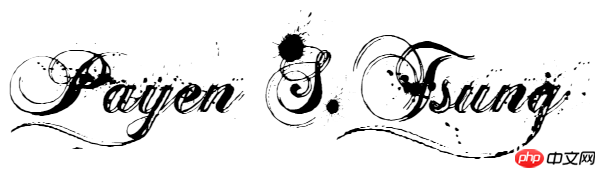
#如果我們還有粗體格式的字型檔案
可以這樣用
@font-face { font-family: myDIYfont; src: url('Ginga_bold.ttf'); font-weight: bold;}.demo { font-family: myDIYfont;}@font-face各個瀏覽器有相容問題
我們可以在src屬性後面加上format格式像這樣 src: url('Ginga.ttf') format('truetype');
瀏覽器相容性:
url('font.eot?#iefix' ) format('embedded-opentype'), /* IE6-IE8 */
url('ont.woff') format('woff'), /* chr ome、firefox */
url('font.ttf') format('truetype'), /* chrome、firefox、opera、Safari, Android, iOS 4.2+*/
url('font.svg#fontname') format('svg'); /* iOS 4.1- */
文字效果
CSS3加了很多文字效果但是都不常用
介紹兩個
文字邊界換行word-wrap
#<p class="demo">honorificabilitudinitatibus</p>
.demo { width: 100px; height: 100px; border: 1px solid black;}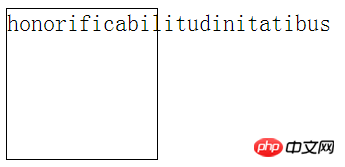
瀏覽器認為這是一個單詞,所以沒有換行
對於所有非中日韓文本的斷行規則我們可以使用word-wrap強制換行
.demo { width: 100px; height: 100px; border: 1px solid black; word-break: keep-all;}
屬性值還有normal(預設)表示瀏覽器預設規則,keep-all表示空格和連字號換行
其實兩個是一樣的
文字陰影text-shadow
這個屬性和box-shadow很像但還不太一樣
只不過它是文字的陰影而不是盒子陰影
同樣很耗性能要少用
屬性值有水平陰影距離,垂直陰影距離,模糊半徑(選填),顏色(選填)
也可以定義多個陰影
區別與box-shadow它沒有陰影大小和投影模式
.demo { width: 100px; height: 100px; border: 1px solid black; word-break: break-all; text-shadow: 10px 10px 2px red, 20px 20px 3px blue;
}
透過這個屬性我們可以讓文字看起來更酷炫
<p class="demo">this is a text</p>
.demo { text-shadow: 2px 2px 5px;}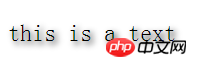
嗯沒有了就這些~
以上是CSS3字體與文字效果的範例程式碼分享的詳細內容。更多資訊請關注PHP中文網其他相關文章!

熱AI工具

Undresser.AI Undress
人工智慧驅動的應用程序,用於創建逼真的裸體照片

AI Clothes Remover
用於從照片中去除衣服的線上人工智慧工具。

Undress AI Tool
免費脫衣圖片

Clothoff.io
AI脫衣器

Video Face Swap
使用我們完全免費的人工智慧換臉工具,輕鬆在任何影片中換臉!

熱門文章

熱工具

記事本++7.3.1
好用且免費的程式碼編輯器

SublimeText3漢化版
中文版,非常好用

禪工作室 13.0.1
強大的PHP整合開發環境

Dreamweaver CS6
視覺化網頁開發工具

SublimeText3 Mac版
神級程式碼編輯軟體(SublimeText3)
 win10字型資料夾路徑詳情
Jan 03, 2024 pm 08:37 PM
win10字型資料夾路徑詳情
Jan 03, 2024 pm 08:37 PM
在輸入文字的時候很多的小夥伴都喜歡加入自己喜愛的個性字體,但是不知道win10系統的字體資料夾路徑在哪而沒法加入字體,下面就為大家介紹一下具體的資料夾路徑。 win10字型資料夾路徑:1、點選桌面的「此電腦」。 2、進入系統盤C盤。 3.點選「windows」資料夾。 4、下拉找到「Fonts」資料夾。 5、即可進入字體庫。還有其他問題的朋友可以看看了解更多有關win10字體常見的問題~
 蘋果手機outlook怎麼更改字體
Mar 08, 2024 pm 04:46 PM
蘋果手機outlook怎麼更改字體
Mar 08, 2024 pm 04:46 PM
蘋果手機outlook怎麼更改字體呢,先打開outlook軟體,在介面點選左上角的檔案。可以依照自己的喜好進行設定字體,設定完成之後,點選確定按鈕即可。讓我們一起來看看吧!蘋果手機outlook怎麼更改字體1、開啟outlook軟體,在介面點選左上角的「檔案」選項。 2、在出現的清單中,找到「選項」並點擊進入。 3、在選項清單的左側,點選「郵件」。 4、接著,選擇「信紙和字型」。 5.如果想要設定新郵件、回覆郵件或撰寫中的字體,點選對應選項進入設定。 6.依個人喜好對字體進行設置,設定完成後,點選確
 如何解決win11字體模糊問題
Jan 13, 2024 pm 09:00 PM
如何解決win11字體模糊問題
Jan 13, 2024 pm 09:00 PM
有的朋友在更新完win11系統後,發現自己的win11字體模糊不清,使用起來非常的難受,這可能是由於系統版本bug導致,也可能是我們開啟了特殊效果,下面就跟著小編一起來看看該怎麼解決吧。 win11字體模糊不清:方法一:1、先右鍵此電腦,開啟「屬性」2、接著進入相關連結中的「進階系統設定」3、然後點選效能中的「設定」開啟。 4.在「視覺效果」下勾選「調整為最佳效能」並點選「確定」儲存即可。方法二:1、右鍵桌面空白處,開啟「顯示設定」2、點選縮放和佈局下的「縮放」3、再點擊進入相關設定下的「文字大
 調整 Windows 11 中記事本字型、樣式和大小的方法
Sep 23, 2023 pm 11:25 PM
調整 Windows 11 中記事本字型、樣式和大小的方法
Sep 23, 2023 pm 11:25 PM
許多用戶希望在Windows11上的記事本中更改字體,因為預設字體對他們來說太小或難以閱讀。更改字體非常簡單快捷,在本指南中,我們將向您展示如何自訂記事本並根據需要更改字體。 Windows11記事本預設使用什麼字型?至於預設字體選項,記事本使用Consolas字體,預設字體大小設定為11像素。如何在Windows11中變更記事本字體大小和樣式?使用記事本中的「編輯」選單點選搜尋按鈕並鍵入記事本。從結果清單中選擇記事本。在記事本中,按一下「編輯」選單,然後選擇「字型」。現在,您應該在左窗格中看到設
 小米11字型怎麼改_小米11更換字型方法
Mar 25, 2024 pm 07:26 PM
小米11字型怎麼改_小米11更換字型方法
Mar 25, 2024 pm 07:26 PM
1.開啟手機設置,點選【顯示】。 2、點選【字體】。 3.選擇自己喜歡的字體或點選【更多字體】下載應用程式即可。
 vivo手機字體怎麼變大在哪設定
Feb 24, 2024 pm 06:16 PM
vivo手機字體怎麼變大在哪設定
Feb 24, 2024 pm 06:16 PM
vivo手機字體怎麼變大在哪設定?在vivo手機裡是可以把字體變大,但是多數的用戶不知道如何設置vivo手機字體,接下來就是小編為用戶帶來的vivo手機字體怎麼變大設置方法圖文教程,有興趣的用戶快來一起看看吧! vivo手機使用教學vivo手機字體怎麼變大在哪設定1、先開啟vivo手機中的【設定】功能點選;2、接著跳到設定的介面,找到其中的【顯示與亮度】功能;3、然後到達下圖的頁面,點選【字體大小與粗細】服務;4、最後滑動下圖的橫線調整字體的大小。
 Win11字型安裝方法詳細解釋
Dec 27, 2023 pm 05:16 PM
Win11字型安裝方法詳細解釋
Dec 27, 2023 pm 05:16 PM
有的朋友在安裝win11字體後,找不到自己的字體安裝在哪裡了,因此提出了win11字體安裝位置的問題,其實我們可以進入個性化中的字體管理,就可以找到字體安裝的位置了,下面一起來看看吧。 win11字型安裝位置:1.先右鍵桌面空白處,開啟「個人化」設定。 2、接著進入其中的「字型」安裝管理設定。 3、在其中找到你想要的字體進入。 4.如果找不到,也可以直接在上方搜尋。 5.進入字體後,在元資料下的「字型檔」就可以看到win11字型安裝位置了。 6.如果我們想要卸載字體,那麼點擊這裡的卸載即可。
 詳解win10電腦所有字體陰影怎麼辦
Jul 23, 2023 pm 11:13 PM
詳解win10電腦所有字體陰影怎麼辦
Jul 23, 2023 pm 11:13 PM
在使用電腦的過程中,由於操作不當等情況可以會產生一些問題出來。最近就有網友說自己的win10電腦所有字體陰影怎麼辦,比較影響查看,桌面的圖示都有了陰影。下面小編教下大家清除電腦桌面所有字體陰影的方法。具體的步驟如下:1.先開啟電腦,輸入win+r組合鍵,開啟運作窗口,輸入gpedit.msc確定。 2、找到啟用ActiveDesktop,雙擊將它打開,並將其停用。 3.接下來我們需要再打開下面的禁用ActiveDesktop,然後再啟用。 4.再開啟控制面板的系統,開啟其進階系統設定屬性,再進入到性






